Autor:
Judy Howell
Datum Stvaranja:
2 Srpanj 2021
Datum Ažuriranja:
1 Srpanj 2024

Sadržaj
- Kročiti
- Metoda 1 od 3: PhotoRec (bilo koji operativni sustav)
- Metoda 2 od 3: ZAR (Windows)
- Metoda 3 od 3: Data Rescue 3 (Mac)
- Upozorenja
Jeste li slučajno izbrisali neke datoteke sa SD kartice ili ste ih izgubili jer je SD kartica oštećena? Ako brzo reagirate i prestanete koristiti karticu, možda ćete i dalje moći oporaviti datoteke pomoću softvera za oporavak podataka. U tom je pogledu dostupno nekoliko besplatnih opcija za svaki operativni sustav, kao i plaćeni programi koje je možda lakše koristiti.
Kročiti
Metoda 1 od 3: PhotoRec (bilo koji operativni sustav)
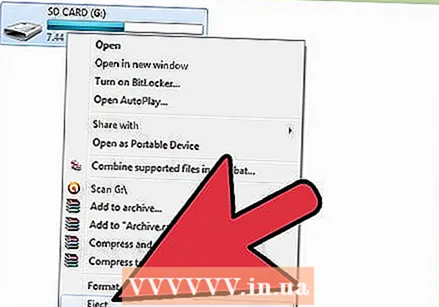 Prestanite koristiti SD karticu. Ako su datoteke izbrisane, postoji vjerojatnost da su podaci i dalje tamo, ali da će ih novi podaci prebrisati. Više ne pristupate SD kartici, povećavate vjerojatnost da podaci neće biti prebrisani.
Prestanite koristiti SD karticu. Ako su datoteke izbrisane, postoji vjerojatnost da su podaci i dalje tamo, ali da će ih novi podaci prebrisati. Više ne pristupate SD kartici, povećavate vjerojatnost da podaci neće biti prebrisani. - Dok ne pokušate oporaviti datoteke, najbolje je ukloniti SD karticu s uređaja u kojem je koristite.
 Preuzmite PhotoRec. PhotoRec je besplatni program za oporavak podataka otvorenog koda koji radi na sustavima Windows, OS X i Linux.
Preuzmite PhotoRec. PhotoRec je besplatni program za oporavak podataka otvorenog koda koji radi na sustavima Windows, OS X i Linux.  Izdvojite program. PhotoRec ne treba instalirati. Izdvojite datoteku photorec_os samo iz ZIP datoteke. To os bit će zamijenjen vašim operativnim sustavom. Na primjer, verzija sustava Windows je photorec_win
Izdvojite program. PhotoRec ne treba instalirati. Izdvojite datoteku photorec_os samo iz ZIP datoteke. To os bit će zamijenjen vašim operativnim sustavom. Na primjer, verzija sustava Windows je photorec_win Umetnite SD karticu. Umetnite SD karticu u računalo pomoću čitača SD kartica ili u fotoaparat, nakon čega je povežete putem USB-a.
Umetnite SD karticu. Umetnite SD karticu u računalo pomoću čitača SD kartica ili u fotoaparat, nakon čega je povežete putem USB-a.  Pokrenite PhotoRec. PhotoRec započinje u naredbenom prozoru. Za navigaciju kroz program koristite tipke sa strelicama.
Pokrenite PhotoRec. PhotoRec započinje u naredbenom prozoru. Za navigaciju kroz program koristite tipke sa strelicama.  Odaberite svoju postaju. Odaberite SD karticu s popisa dostupnih pogona i pritisnite ↵ Enter.
Odaberite svoju postaju. Odaberite SD karticu s popisa dostupnih pogona i pritisnite ↵ Enter.  Odaberite particiju. Šanse su da vaša SD kartica ima samo jednu particiju. Odaberite ga tipkama sa strelicama.
Odaberite particiju. Šanse su da vaša SD kartica ima samo jednu particiju. Odaberite ga tipkama sa strelicama.  Odaberite ga Datoteka Opt-izbornik. Ova se opcija izbornika nalazi na dnu prozora.
Odaberite ga Datoteka Opt-izbornik. Ova se opcija izbornika nalazi na dnu prozora.  Poništite odabir datoteka koje ne tražite. Pretragu možete znatno ubrzati traženjem samo nekoliko vrsta datoteka. Pokušajte spremiti slike, a zatim odaberite samo JPG, JPEG, RAW, CR2, PNG, TIFF, GIF, BMP, SR2 i DNG.
Poništite odabir datoteka koje ne tražite. Pretragu možete znatno ubrzati traženjem samo nekoliko vrsta datoteka. Pokušajte spremiti slike, a zatim odaberite samo JPG, JPEG, RAW, CR2, PNG, TIFF, GIF, BMP, SR2 i DNG.  Odaberite traži opcija izbornika za nastavak. Ovo će otvoriti izbornik datoteka.
Odaberite traži opcija izbornika za nastavak. Ovo će otvoriti izbornik datoteka.  Odaberite vrstu datoteke. Ako želite vratiti datoteke sa SD kartice, odaberite Ostalo.
Odaberite vrstu datoteke. Ako želite vratiti datoteke sa SD kartice, odaberite Ostalo.  Odaberite prostor na pogonu za analizu. Ako želite oporaviti izbrisane datoteke, odaberite Besplatno. Ako želite oporaviti datoteke s oštećene kartice, odaberite Cijeli.
Odaberite prostor na pogonu za analizu. Ako želite oporaviti izbrisane datoteke, odaberite Besplatno. Ako želite oporaviti datoteke s oštećene kartice, odaberite Cijeli.  Odaberite direktorij za spremanje oporavljenih datoteka. Stvorite novo mjesto ako vam je potrebna karta kojoj je lako pristupiti.
Odaberite direktorij za spremanje oporavljenih datoteka. Stvorite novo mjesto ako vam je potrebna karta kojoj je lako pristupiti.  Pričekajte da se datoteke obnove. Taj postupak može potrajati prilično dugo. Broj oporavljenih datoteka prikazuje se u stvarnom vremenu.
Pričekajte da se datoteke obnove. Taj postupak može potrajati prilično dugo. Broj oporavljenih datoteka prikazuje se u stvarnom vremenu.  Pregledajte svoje oporavljene datoteke. Imena datoteka će biti oštećena, pa ćete morati ručno pretražiti oporavljene datoteke kako biste pronašli one koje tražite. Ako ne možete pronaći slike koje tražite, isprobajte drugu opciju oporavka podataka.
Pregledajte svoje oporavljene datoteke. Imena datoteka će biti oštećena, pa ćete morati ručno pretražiti oporavljene datoteke kako biste pronašli one koje tražite. Ako ne možete pronaći slike koje tražite, isprobajte drugu opciju oporavka podataka.
Metoda 2 od 3: ZAR (Windows)
 Prestanite koristiti SD karticu. Ako su datoteke izbrisane, postoji vjerojatnost da su podaci i dalje tamo, ali da će ih novi podaci prebrisati. Ne pristupajući više SD kartici, povećavate vjerojatnost da podaci neće biti prebrisani.
Prestanite koristiti SD karticu. Ako su datoteke izbrisane, postoji vjerojatnost da su podaci i dalje tamo, ali da će ih novi podaci prebrisati. Ne pristupajući više SD kartici, povećavate vjerojatnost da podaci neće biti prebrisani. - Dok ne pokušate oporaviti datoteke, najbolje je ukloniti SD karticu s uređaja u kojem je koristite.
 Preuzmite i instalirajte ZAR (Zero Assumption Recovery). Morat ćete kupiti punu verziju ZAR-a, a demo verzija omogućuje vam vraćanje samo slika. Preuzmite ZAR samo s web mjesta programera.
Preuzmite i instalirajte ZAR (Zero Assumption Recovery). Morat ćete kupiti punu verziju ZAR-a, a demo verzija omogućuje vam vraćanje samo slika. Preuzmite ZAR samo s web mjesta programera. - Na web mjestu ZAR kliknite vezu "oporavak slike" pri dnu stranice. To će vam omogućiti da instalirate besplatni demo za oporavak slike.
 Umetnite SD karticu. Umetnite SD karticu u računalo pomoću čitača SD kartica ili u fotoaparat, nakon čega je povežete putem USB-a.
Umetnite SD karticu. Umetnite SD karticu u računalo pomoću čitača SD kartica ili u fotoaparat, nakon čega je povežete putem USB-a. - Vaše računalo može zatražiti formatiranje SD kartice ili naznačiti da je kartica nečitka. Nemojte to raditi, zato ga nemojte formatirati, jer to može prebrisati mjesto na karti na kojem se nalaze vaše slike.
 Otvorite alat za oporavak slike u ZAR-u. Pokrenite ZAR i kliknite Oporavak slike (besplatno). U ostalim programima imat ćete sličan gumb. Neki programi mogu preskočiti ovaj korak.
Otvorite alat za oporavak slike u ZAR-u. Pokrenite ZAR i kliknite Oporavak slike (besplatno). U ostalim programima imat ćete sličan gumb. Neki programi mogu preskočiti ovaj korak.  Odaberite SD karticu. U "Diskovi i particije" odaberite SD karticu. Ovo bi trebalo biti označeno kao SD kartica. Kliknite Dalje da biste započeli skeniranje oporavka.
Odaberite SD karticu. U "Diskovi i particije" odaberite SD karticu. Ovo bi trebalo biti označeno kao SD kartica. Kliknite Dalje da biste započeli skeniranje oporavka.  Odaberite datoteke koje želite oporaviti. Prikazat će vam se popis slika koje je softver pronašao na vašoj SD kartici. Odaberite slike koje želite vratiti ili odaberite "Sve" da biste vratili sve izgubljene slike. Možda nećete dobiti pregled istog, a imena datoteka možda su izgubljena.
Odaberite datoteke koje želite oporaviti. Prikazat će vam se popis slika koje je softver pronašao na vašoj SD kartici. Odaberite slike koje želite vratiti ili odaberite "Sve" da biste vratili sve izgubljene slike. Možda nećete dobiti pregled istog, a imena datoteka možda su izgubljena. 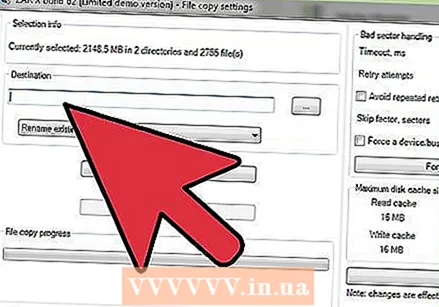 Odaberite mjesto na kojem želite spremiti oporavljene datoteke. Ako je vaša SD kartica oštećena, nemojte spremati oporavljene datoteke na nju. Možete stvoriti mapu ili odrediti mjesto na računalu za pohranu slika. To će spasiti vaše slike ako nešto ponovo krene po zlu sa SD karticom.
Odaberite mjesto na kojem želite spremiti oporavljene datoteke. Ako je vaša SD kartica oštećena, nemojte spremati oporavljene datoteke na nju. Možete stvoriti mapu ili odrediti mjesto na računalu za pohranu slika. To će spasiti vaše slike ako nešto ponovo krene po zlu sa SD karticom.  Kopirajte datoteke. Kliknite Start kopirati odabrane datoteke da biste vratili slike. Odabrane datoteke spremaju se na mjesto koje odredite.
Kopirajte datoteke. Kliknite Start kopirati odabrane datoteke da biste vratili slike. Odabrane datoteke spremaju se na mjesto koje odredite. - Neke se slike možda neće moći u potpunosti obnoviti. Iako minijatura izgleda u redu, sama slika može biti djelomično ili u potpunosti oštećena.
Metoda 3 od 3: Data Rescue 3 (Mac)
 Prestanite koristiti SD karticu. Ako su datoteke izbrisane, postoji vjerojatnost da su podaci i dalje tamo, ali da će ih novi podaci prebrisati. Ne pristupajući više SD kartici, povećavate vjerojatnost da podaci neće biti prebrisani.
Prestanite koristiti SD karticu. Ako su datoteke izbrisane, postoji vjerojatnost da su podaci i dalje tamo, ali da će ih novi podaci prebrisati. Ne pristupajući više SD kartici, povećavate vjerojatnost da podaci neće biti prebrisani. - Dok ne pokušate oporaviti datoteke, najbolje je ukloniti SD karticu s uređaja u kojem je koristite.
 Preuzmite i instalirajte Data Rescue 3. Data Rescue 3 nije besplatan, ali jedan je od najmoćnijih programa za oporavak podataka dostupan za OS X. Data Recovery 3 možete kupiti na web mjestu programera ili u Mac App Storeu.
Preuzmite i instalirajte Data Rescue 3. Data Rescue 3 nije besplatan, ali jedan je od najmoćnijih programa za oporavak podataka dostupan za OS X. Data Recovery 3 možete kupiti na web mjestu programera ili u Mac App Storeu. - Ako više volite besplatnu opciju, isprobajte PhotoRec.
 Umetnite SD karticu. Umetnite SD karticu u svoj Mac. Ako nemate utor za SD karticu, možete spojiti i vanjski čitač USB kartica ili umetnuti karticu u kameru i spojiti je s računalom.
Umetnite SD karticu. Umetnite SD karticu u svoj Mac. Ako nemate utor za SD karticu, možete spojiti i vanjski čitač USB kartica ili umetnuti karticu u kameru i spojiti je s računalom.  Pokrenite spašavanje podataka 3. Ovaj ćete program pronaći nakon instalacije u mapi "Applications". Na glavnom izborniku odaberite "Start New Scan".
Pokrenite spašavanje podataka 3. Ovaj ćete program pronaći nakon instalacije u mapi "Applications". Na glavnom izborniku odaberite "Start New Scan".  Odaberite SD karticu. U prozoru Data Rescue pojavljuje se popis pogona. Odaberite svoju SD karticu s popisa.
Odaberite SD karticu. U prozoru Data Rescue pojavljuje se popis pogona. Odaberite svoju SD karticu s popisa. - Od vas će se također možda zatražiti da odaberete particiju. Većina SD kartica imat će samo jednu particiju, ali ako ih ima više, odaberite cijelu SD karticu.
 Odaberite način skeniranja. Prvo odaberite "Skeniranje izbrisanih datoteka". Ovo će pretraživati slobodni prostor za datoteke izbrisane sa SD kartice. Ako ova metoda ne daje rezultate, možete nastaviti s "brzim skeniranjem" nakon čega slijedi "dubinsko skeniranje". Kliknite Start nakon odabira vrste skeniranja.
Odaberite način skeniranja. Prvo odaberite "Skeniranje izbrisanih datoteka". Ovo će pretraživati slobodni prostor za datoteke izbrisane sa SD kartice. Ako ova metoda ne daje rezultate, možete nastaviti s "brzim skeniranjem" nakon čega slijedi "dubinsko skeniranje". Kliknite Start nakon odabira vrste skeniranja.  Pričekajte da se skeniranje završi. Ovaj postupak može potrajati, posebno kod dubinskog skeniranja. Ako želite pauzirati skeniranje, možete kliknuti gumb Obustavi.
Pričekajte da se skeniranje završi. Ovaj postupak može potrajati, posebno kod dubinskog skeniranja. Ako želite pauzirati skeniranje, možete kliknuti gumb Obustavi.  Odaberite datoteke koje želite oporaviti. Nakon završetka skeniranja prikazat će vam se popis mogućih datoteka za oporavak. Označite okvir pored svake datoteke ili mape koju želite vratiti.
Odaberite datoteke koje želite oporaviti. Nakon završetka skeniranja prikazat će vam se popis mogućih datoteka za oporavak. Označite okvir pored svake datoteke ili mape koju želite vratiti. - Ako ste izvršili brzo ili dubinsko skeniranje, datoteke ćete pronaći u odjeljku "Pronađene datoteke" rezultata.
- Ako ste izveli Izbrisane datoteke ili Dubinsko skeniranje, datoteke ćete pronaći u odjeljku "Rekonstruirane datoteke" rezultata. Imena datoteka obično se više ne mogu oporaviti.
- Datoteke možete pregledati tako da ih odaberete s popisa i kliknete "Pregled". Ne mogu se pregledati sve vrste datoteka.
 Obnovite datoteke. Kada završite s odabirom datoteka, kliknite Oporavi i odaberite mjesto na računalu za spremanje datoteka. Kliknite Otvori kad pronađete odgovarajuće mjesto.
Obnovite datoteke. Kada završite s odabirom datoteka, kliknite Oporavi i odaberite mjesto na računalu za spremanje datoteka. Kliknite Otvori kad pronađete odgovarajuće mjesto.
Upozorenja
- Ne mogu se vratiti sve izgubljene slike. Ako je SD kartica teško oštećena ili formatirana ili su izbrisane slike prebrisane novim slikama, možda neće biti moguće vratiti izgubljene slike.



